Propaganda
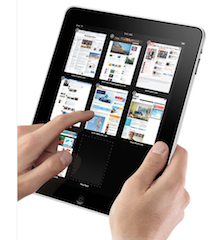 Existem alguns recursos adicionais na versão do Safari para iPad, o aplicativo de navegação na web padrão.
Existem alguns recursos adicionais na versão do Safari para iPad, o aplicativo de navegação na web padrão.
A maioria desses recursos e dicas não será útil para usuários veteranos do Safari, iPhone e iPod touch, mas para os novatos, esses são os principais recursos do Safari que você precisa conhecer.
Os novos recursos mais notáveis são a capacidade de tabular o botão de múltiplas páginas na barra de menu, que exibirá até nove páginas abertas no momento que você pode tocar e reabrir. Se houver menos de nove, você também receberá uma seleção de Nova página.
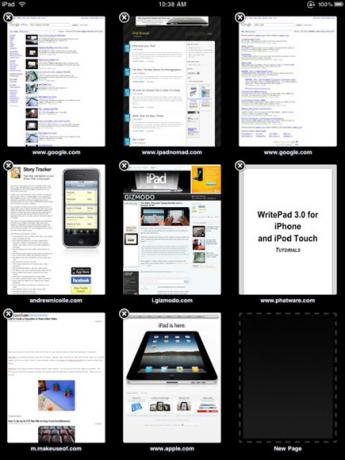
Recurso da barra de favoritos
O outro recurso de navegação útil é a barra de favoritos, semelhante ao que ”˜s na versão regular do Mac do Safari. Adicionar favoritos na versão do Safari para iPad é semelhante a como você adiciona favoritos no iPhone e no iPod touch, mas adicionar URLs à barra de favoritos pode não ser inicialmente óbvio. Então, é assim:
- Toque no botão + para adicionar o URL selecionado. O painel Adicionar Marcador aparecerá.
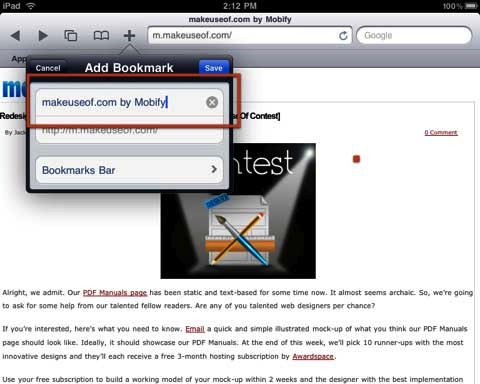
- Como você deve saber, ao salvar um favorito, você pode editar o título normalmente longo da página. Se você planeja adicionar vários favoritos à barra de favoritos, deve manter os títulos bem curtos.
- Agora, neste ponto, você provavelmente não verá uma pasta para a Barra de favoritos. Toque na pasta padrão ou atual sob o nome do URL. Deve ser apresentada uma lista de pastas, incluindo uma chamada Barra de favoritos. Toque em para abri-lo e clique em Salvar.
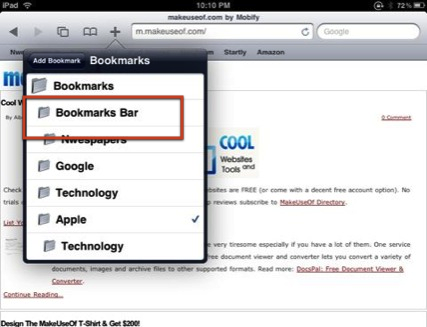
- Para editar os favoritos na barra, toque no ícone do livro; toque em Editar e selecione Barra de favoritos. E, finalmente, clique no botão Editar novamente para selecionar quando os favoritos você deseja excluir ou reorganizar.
Você também pode criar pastas dentro de pastas para a Barra de favoritos, assim como faz com a versão desktop do Safari. Quando você toca para editar a barra de favoritos, há um botão ‘Nova pasta’ no lado esquerdo do painel. Crie uma subpasta que aparecerá na barra onde você pode adicionar URLs conforme descrito acima.
Clipes da web
Se houver uma página da web ou site que você gosta de visitar regularmente, como MakeUseOf, você pode criar o que é chamado de Web Clip que aparecerá como outros ícones de aplicativos em uma das telas iniciais de seu iPad. Os clipes da web são uma maneira mais rápida de iniciar páginas da web diretamente no seu dispositivo. Eles economizam alguns cliques. Veja como fazer:
- Clique no botão + para adicionar o URL selecionado.
- Toque no botão Adicionar à tela inicial.
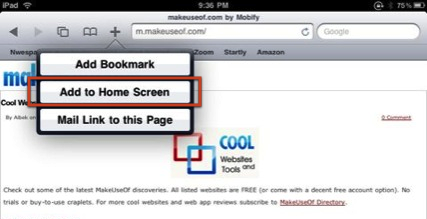
- Edite o título se desejar. O ícone à esquerda do título aparecerá em sua página inicial.
- Clique em Adicionar e o ícone aparecerá na tela inicial. A partir daí, você pode tocar no clipe da web para ir para a página designada.
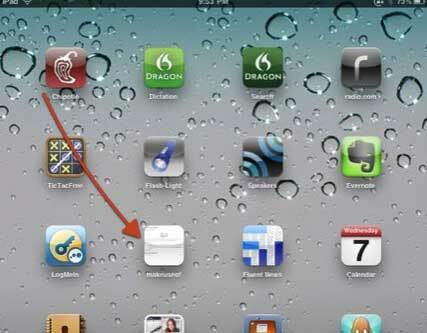
Autopreencher
Se você é novo no Safari no iPad, iPhone ou iPod touch, talvez não conheça o recurso Autopreencher, que é desligado por padrão. O Preenchimento automático é útil quando você deseja que o iPad preencha automaticamente os campos de texto com seus informações de contato, nomes de usuário e senhas de sites que você já visitou e salvou tais em formação. Este recurso não funciona com sucesso em todos os sites, mas é conveniente quando funciona.
Veja como configurá-lo:
- Clique em Configurações na página inicial e toque em Safari na lista de configurações. Em seguida, clique em Usar informações de contato para ativar.

- Selecione Minhas informações e localize suas informações em sua Agenda. Se você não tiver informações sobre você, precisará abrir o Catálogo de endereços e adicioná-lo.
- Clique em Nomes e senhas para Ativado, que permite que as informações de login sejam adicionadas aos sites que você já visitou e salvou.
É isso. Não há muito mais diferença sobre o Safari no iPad. Mas se eu esqueci algo, por favor me avise. Qual é o seu novo recurso favorito no iPad?
Bakari é escritor e fotógrafo freelance. Ele é usuário de Mac de longa data, fã de jazz e homem de família.


